
Comment réparer l'iPhone lent après la mise à jour iOS 18/17 ? - 12 correctifs efficaces

"Après la récente mise à jour iOS 17/18, j'ai remarqué que mon téléphone est incroyablement lent, ce qui est particulièrement visible au niveau du taux de rafraîchissement et lorsque je fais défiler les réseaux sociaux. Quelqu'un d'autre ressent-il la même chose ?"
- de Reddit
Chaque fois qu'Apple publie une nouvelle mise à jour iOS , de nombreux utilisateurs attendent avec impatience de découvrir de nouvelles fonctionnalités et améliorations. Cependant, de nombreux utilisateurs trouvent leur iPhone lent après la mise à jour iOS 18/17. Qu'il s'agisse d'ouvrir des applications, de faire défiler des écrans ou d'effectuer des tâches quotidiennes, les utilisateurs rencontrent souvent des retards. Cette situation peut avoir un impact significatif sur l’expérience utilisateur et peut même être frustrante. Pourquoi iOS 18 est-il si lent ? Comment résoudre ces problèmes pour restaurer les performances fluides de l’iPhone ? Cet article fournira une explication complète et des solutions.
Le problème de ralentissement de l'iPhone après la mise à jour iOS peut provenir de diverses raisons. Comprendre ces causes peut vous aider à mieux gérer et résoudre le décalage. Voici les raisons possibles :
Pourquoi mon téléphone est-il si lent après la mise à jour iOS 18 ? Maintenant que vous connaissez les raisons possibles, voici quelques correctifs que vous pouvez essayer pour résoudre ce problème.
Une mauvaise connectivité réseau peut ralentir votre appareil, en particulier lorsque vous utilisez des applications ou des fonctionnalités nécessitant une prise en charge Internet. Garantir une connexion Wi-Fi ou de données mobiles stable peut améliorer considérablement la réactivité du système.
Voici les étapes :
Étape 1. Allez dans « Paramètres » > « Wi-Fi » ou « Paramètres » > « Cellulaire ».
Étape 2. Vérifiez si la connexion réseau est stable et essayez de changer de réseau.
Étape 3. Si les problèmes persistent, réinitialisez vos paramètres réseau : accédez à « Paramètres » > « Général » > « Transférer ou réinitialiser l'iPhone » > « Réinitialiser les paramètres réseau », saisissez votre mot de passe et confirmez la réinitialisation.

Après une période d'exécution prolongée, certains fichiers de cache et fichiers temporaires peuvent affecter les performances de l'appareil. Le redémarrage de votre iPhone est un moyen simple et efficace d'actualiser le système et d'améliorer la vitesse.
Pour redémarrer l'iPhone, suivez les étapes ci-dessous :
Étape 1. Appuyez et maintenez enfoncés le bouton « Alimentation » et le bouton « Volume » jusqu'à ce que l'option « glisser pour éteindre » apparaisse.
Étape 2. Faites glisser l'écran pour éteindre l'iPhone.
Étape 3. Après quelques secondes, appuyez à nouveau sur le bouton « Alimentation » et maintenez-le enfoncé pour redémarrer l'appareil.

De nombreuses applications exécutées en arrière-plan peuvent consommer la mémoire et les ressources du processeur de l'appareil, affectant ainsi les performances globales. La fermeture des applications en arrière-plan inutiles peut libérer ces ressources.
Voici comment procéder :
Étape 1. Si votre appareil dispose d'un bouton « Accueil », double-cliquez dessus ; sinon, faites glisser votre doigt vers le haut depuis le bas et faites une pause pour ouvrir le sélecteur d'applications.
Étape 2. Faites glisser votre doigt vers le haut sur les applications dont vous n'avez pas besoin pour les fermer.

L'actualisation de l'application en arrière-plan permet aux applications de mettre à jour le contenu en arrière-plan, même lorsque vous ne les utilisez pas activement. Bien que cela puisse être pratique, cela peut également affecter les performances ; la désactivation de cette fonctionnalité peut améliorer la vitesse de l'appareil.
Pour ce faire, suivez les étapes ci-dessous :
Étape 1. Accédez à « Paramètres » > « Général » sur votre iPhone.
Étape 2. Sélectionnez « Actualisation de l'application en arrière-plan » et désactivez les applications inutiles.

Certaines applications peuvent devenir incompatibles avec le nouveau système après une mise à jour iOS , entraînant une diminution des performances. La mise à jour rapide de ces applications peut résoudre les problèmes de compatibilité et améliorer la vitesse.
Voici comment cela fonctionne :
Étape 1. Ouvrez l'App Store.
Étape 2. Appuyez sur l'icône de votre profil dans le coin supérieur droit pour accéder à la page de votre compte.
Étape 3. Faites défiler vers le bas pour voir si des applications sont disponibles pour la mise à jour, puis appuyez sur « Tout mettre à jour » ou mettez à jour les applications spécifiques dont vous avez besoin.

Vous pouvez également désinstaller les applications en panne sur votre iPhone pour résoudre ce problème. Si vous ne savez pas comment supprimer des applications de votre iPhone, vous pouvez lire l'article suivant.
[Guide complet] Comment supprimer définitivement des applications iPhone de 6 manières ?Le cache, l'historique et les cookies accumulés par le navigateur Safari peuvent ralentir le système. Effacer régulièrement ces données peut améliorer la vitesse de navigation et la réactivité globale du système.
Voici comment procéder :
Étape 1. Allez dans « Paramètres » > « Safari ».
Étape 2. Faites défiler vers le bas et appuyez sur « Effacer l'historique et les données du site Web ».
Étape 3. Confirmez l'action de compensation et attendez la fin du processus.

Vérifiez l'état de santé de la batterie ; si elle est faible, pensez à remplacer la batterie. De plus, l'activation du mode faible consommation peut aider à atténuer les problèmes de performances.
Voici les étapes :
Étape 1. Ouvrez « Paramètres » et appuyez sur « Batterie ».
Étape 2. Vérifiez « État de la batterie » ; si les performances sont faibles, vous pouvez contacter Apple pour remplacer la batterie.
Étape 3. Vous pouvez également activer le « Mode faible consommation » pour prolonger la durée de vie de la batterie et réduire l'activité en arrière-plan.

Les effets de dynamique et de transparence d' iOS sont visuellement attrayants mais peuvent augmenter la charge de traitement de l'appareil. La réduction de ces effets peut améliorer la fluidité de l'appareil.
Pour ce faire, suivez les étapes ci-dessous :
Étape 1. Allez dans « Paramètres » > « Accessibilité » > « Mouvement » > activez « Réduire le mouvement ».

Étape 2. Revenez à « Accessibilité » > « Taille d'affichage et du texte » et activez « Réduire la transparence ».
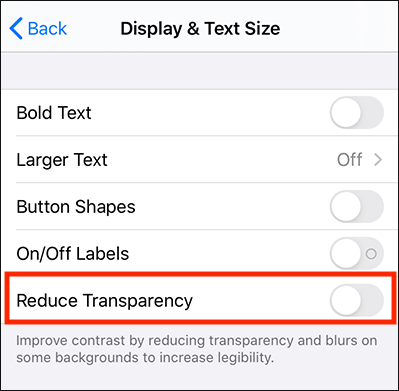
L’espace de stockage insuffisant est l’une des raisons courantes du retard d’ iOS 18. Vous pouvez libérer de l'espace sur votre iPhone pour résoudre ce problème.
Pour vérifier le stockage de votre iPhone, suivez les étapes ci-dessous :
Étape 1. Ouvrez « Paramètres » et sélectionnez « Général ».
Étape 2. Appuyez sur « Stockage iPhone » pour afficher les détails du stockage.

Étape 3. Supprimez tous les fichiers , photos ou vidéos dont vous n'avez plus besoin ou désinstallez les applications qui occupent beaucoup d'espace pour libérer de l'espace de stockage.
Si les problèmes du système persistent, vous pouvez essayer de réinitialiser tous les paramètres. Cette action ne supprimera pas les données mais restaurera les paramètres système par défaut, ce qui peut résoudre efficacement les problèmes.
Voici comment procéder :
Étape 1. Allez dans « Paramètres » > « Général » > « Réinitialiser » > « Réinitialiser tous les paramètres ».
Étape 2. Entrez votre mot de passe et confirmez l'action, puis attendez que l'appareil termine la réinitialisation.

Si toutes les autres méthodes ne parviennent pas à résoudre le problème de retard iOS 18, la restauration des paramètres d'usine peut être le dernier recours. Veuillez sauvegarder vos données au préalable, car ce processus effacera tout.
Voici comment cela fonctionne :
Étape 1. Accédez à « Paramètres » > « Général » > « Réinitialiser » > « Effacer tout le contenu et les paramètres ».
Étape 2. Entrez votre mot de passe et confirmez, puis attendez que l'appareil termine la réinitialisation d'usine.

Si vous préférez ne pas le gérer manuellement ou si vous craignez une perte de données, iOS System Recovery est recommandé. Il peut vous aider à résoudre facilement les problèmes du système iOS sur votre iPhone sans perdre de données, qu'il s'agisse de retards de l'appareil, d'échecs de mise à jour ou de pannes du système. En quelques étapes simples, votre iPhone peut retrouver un fonctionnement fluide.
Principales fonctionnalités de la récupération du système iOS :
Voici comment réparer l'iPhone si lent après la mise à jour iOS 17/18 à l'aide de iOS System Recovery :
01 Cliquez sur le bouton de téléchargement ci-dessous pour télécharger l'outil. Exécutez-le et sélectionnez " Récupération du système iOS ".
02 Connectez votre iPhone à l'ordinateur et faites confiance à l'ordinateur. Cliquez sur le bouton "Démarrer", puis mettez l'appareil en mode de récupération.

03 Choisissez "Mode standard". Cliquez sur « Confirmer » pour continuer et le téléchargement du micrologiciel iOS commencera.

04 Une fois le téléchargement du firmware terminé, cliquez sur le bouton "Réparer". L'outil commencera à réparer l'appareil pour résoudre le problème de lenteur de l'iPhone après la mise à jour iOS .

Lorsque votre iPhone est lent après la mise à jour iOS , ne vous inquiétez pas trop. En utilisant les méthodes mentionnées ci-dessus, vous pouvez rapidement améliorer les performances de votre appareil. Si vous souhaitez une solution rapide et efficace aux problèmes de décalage de l'iPhone, iOS System Recovery est le meilleur choix pour résoudre les problèmes iOS .
Articles connexes :
Comment accélérer facilement un téléphone Android avec 13 astuces fabuleuses
[RESOLU] La sauvegarde iCloud prend une éternité ? 7 façons simples de résoudre ce problème
iPhone téléchargeant des messages depuis iCloud bloqué (raisons et correctifs)
Votre iPhone ou iPad ne parvient-il pas à rechercher une mise à jour ? [100% Conseils utiles]

 Récupération de l’iPhone
Récupération de l’iPhone
 Comment réparer l'iPhone lent après la mise à jour iOS 18/17 ? - 12 correctifs efficaces
Comment réparer l'iPhone lent après la mise à jour iOS 18/17 ? - 12 correctifs efficaces